Vilken typ av installation är rätt för dig?
I det här avsnittet beskrivs de olika installationsalternativen för Administrationscenter för Windows, inklusive installation på en Windows 10-dator eller en Windows-server för användning av flera administratörer. Information om hur du installerar Windows Admin Center på en virtuell dator i Azure finns i Distribuera Windows Admin Center i Azure.
Vi rekommenderar inte att du använder Windows Admin Center för lokal hantering av samma server som den är installerad på. Om du vill hantera en server använder du Windows Administrationscenter för att fjärransluta till servern från en hanteringsdator eller annan server.
Installation: Typer
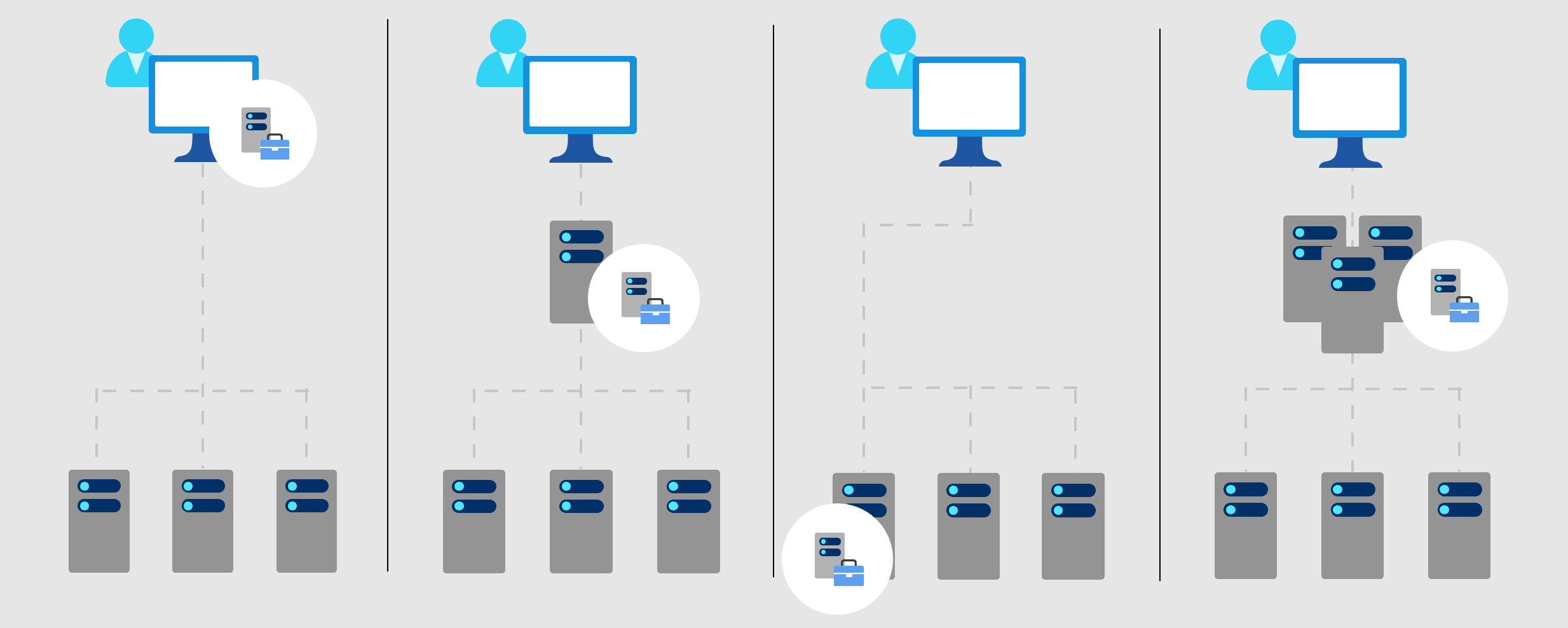
| Lokal klient | Gatewayserver | Hanterad server | Failover-kluster |
|---|---|---|---|
| Installera på en lokal Windows 10-klient som har anslutning till de hanterade servrarna. Perfekt för snabbstart, testning, ad hoc- eller småskaliga scenarier. | Installera på en utsedd gatewayserver och åtkomst från alla klientwebbläsare med anslutning till gateway-servern. Perfekt för storskaliga scenarier. | Installera direkt på en hanterad server för fjärrhantering av servern eller ett kluster där det är en medlemsnod. Perfekt för distribuerade scenarier. | Distribuera i ett redundanskluster för att möjliggöra hög tillgänglighet för gatewaytjänsten. Perfekt för produktionsmiljöer för att säkerställa stabiliteten av din hanteringstjänst. |
Installation: Operativsystem som stöds
Du kan installera Windows Admin Center på följande Windows-operativsystem:
| Plattform | Installationsläge |
|---|---|
| Windows 11 | Lokal klient |
| Windows 10 | Lokal klient |
| Windows Server Semi-Annual Kanal | Gateway-server, hanterad server, redundanskluster |
| Windows Server 2022 | Gateway-server, hanterad server, redundanskluster |
| Windows Server 2019 | Gateway-server, hanterad server, redundanskluster |
| Windows Server 2016 | Gateway-server, hanterad server, redundanskluster |
Så här använder du Windows Admin Center:
-
I ett lokalt klientscenario: Starta Windows Admin Center-gatewayen från Start-menyn och anslut till den från en klientwebbläsare genom att komma åt
https://localhost:6516. -
I andra scenarier: Anslut till Windows Admin Center-gatewayen på en annan dator än en klientwebbläsare via dess URL, t.ex.
https://servername.contoso.com
Varning
Det går inte att installera Windows Admin Center på en domänkontrollant. Läs mer om metodtips för domänkontrollantsäkerhet.
Notera
Portanvändning och standardvärden för Windows Admin Center-installationer på den moderniserade gatewayen varierar från vad som nämns ovan. Läs mer om vad som skiljer sig i den moderniserade gatewayen.
Installation: Webbläsare som stöds
Microsoft Edge (inklusive Microsoft Edge insider) och Google Chrome testas och stöds i Windows 10. Andra webbläsare , inklusive Firefox, är för närvarande inte en del av vår testmatris och är därför inte officiellt stöds. Dessa webbläsare kan ha problem med att köra Administrationscenter för Windows. Firefox har till exempel ett eget certifikatarkiv, så du måste importera Windows Admin Center Client certifikatet till Firefox för att använda Windows Admin Center i Windows 10. Mer information finns i webbläsarspecifika kända problem.
Hanteringsmål: Operativsystem som stöds
Du kan hantera följande Windows-operativsystem med hjälp av Windows Admin Center:
Not
Windows Admin Center kräver PowerShell-funktioner som inte ingår i Windows Server 2012 och 2012 R2. Om du ska hantera dessa med Windows Admin Center måste du installera Windows Management Framework (WMF) version 5.1 eller senare på dessa servrar.
Skriv $PSVersiontable i PowerShell för att kontrollera att WMF är installerat och att versionen är 5.1 eller senare.
Om WMF inte är installerat kan du ladda ned WMF 5.1.
Hög tillgänglighet
Du kan aktivera hög tillgänglighet för gatewaytjänsten genom att distribuera Windows Admin Center i en aktiv-passiv modell i ett redundanskluster. Om en av noderna i klustret misslyckas redundansväxlar Windows Admin Center smidigt till en annan nod, så att du kan fortsätta att hantera servrarna i din miljö sömlöst.
Lär dig hur du distribuerar Windows Admin Center med hög tillgänglighet.
Tips
Är du redo att installera Windows Admin Center? Ladda ned nu